Alto è un visualizzatore di processi interattivo multipiattaforma gratuito, open source. È un'applicazione in modalità testo (per console o terminali X) e richiede ncurses. L'interfaccia utente del terminale è un ottimo modo per vedere come appare il tuo sistema all'interno, sia in termini di processi che di altre informazioni. È anche completamente personalizzabile, quindi puoi cambiare i colori o aggiungere diversi widget per una rappresentazione più visiva!
Nel seguente tutorial imparerai come installare Htop Interactive Process Viewer su desktop o server Debian 11 Bullseye.
Prerequisiti
- Sistema operativo consigliato: Debian 11 Bullseye
- Account utente: Un account utente con accesso sudo o root.
- Connessione Internet
Il tutorial utilizzerà il terminale per l'installazione che si trova in Attività> Mostra applicazioni> Terminale.
Esempio:
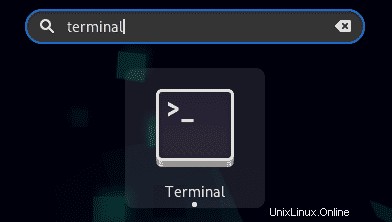
Aggiorna sistema operativo
Aggiorna la tua Debian sistema operativo per assicurarsi che tutti i pacchetti esistenti siano aggiornati:
sudo apt update && sudo apt upgrade -yIl tutorial utilizzerà il comando sudo e supponendo che tu abbia lo stato sudo .
Per verificare lo stato di sudo sul tuo account:
sudo whoamiEsempio di output che mostra lo stato di sudo:
[joshua@debian~]$ sudo whoami
rootPer configurare un account sudo esistente o nuovo, visita il nostro tutorial su Aggiunta di un utente a Sudoer su Debian .
Installazione di Htop
Per impostazione predefinita, il repository Debian 11 Bullseye ha Htop disponibile.
Per procedere con l'installazione, utilizzare il seguente comando.
sudo apt install htopConferma l'installazione e la versione build utilizzando htop –version comando.
htop --versionEsempio di output:
htop 3.0.5Utilizzo di Htop – Comandi del terminale
Come suggerisce il nome, usa il seguente comando per visualizzare Htop nel tuo terminale.
htopEsempio di output:
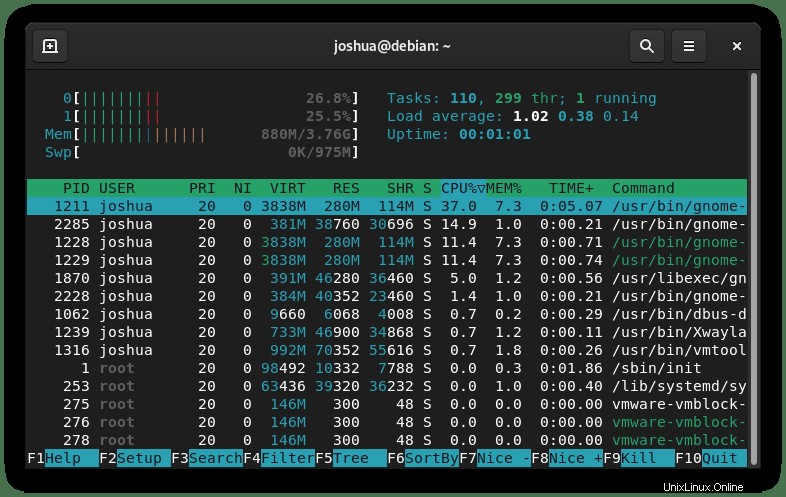
Questa è una panoramica piuttosto standard del tuo sistema, adatta alla maggior parte degli utenti che devono solo controllare rapidamente le statistiche del sistema.
È possibile aggiungere ulteriori opzioni, come alcuni parametri standard di seguito.
| Parametro | Funzione |
|---|---|
| -d –ritardo=10 | Specifica la frequenza di aggiornamento in 1/10 di secondo |
| -C –nessun colore –senza colore | Inizia senza colori |
| -h –aiuto | Mostra aiuto rapido |
| -u –user=nome utente | Mostra solo i processi dell'utente specificato |
| -s –chiave di ordinamento | Ordina per una colonna specifica. Un elenco dei nomi di colonna consentiti può essere htop -s help uscita con ” “. |
| -v –versione | Mostra versione Htop |
Uno dei parametri più comuni è ritardare la frequenza di aggiornamento di Htop, poiché molti hanno l'applicazione costantemente in esecuzione per monitorare le prestazioni del sistema o della rete.
htop -d 10Come sopra, questo ha aggiunto un ritardo di dieci secondi, ma puoi specificare tutto ciò che vuoi in pochi secondi.
Shorts tastiera Htop
Di seguito è riportato un elenco delle scorciatoie più comunemente utilizzate.
| Chiavi | Funzione |
|---|---|
| ← , ↑ , → , ↓ | Scorrere l'elenco dei processi |
| ⇧ + U | Rimuovi tutti i tag |
| . o , | Ricerca incrementale del PID |
| F1 , ? , H | Mostra aiuto |
| U | Mostra i processi di un utente |
| F2 , ⇧ + S | Apri configurazione e modifica impostazioni |
| ⇧ + H | Mostra/nascondi discussioni utente |
| F3, ⇧ + / | Ricerca incrementale del nome del processo |
| ⇧ + K | Mostra/nascondi i thread del kernel |
| F4, \ | Filtra per nome |
| ⇧ + F. | Fissa il cursore su un processo |
| F5, T | Attiva/disattiva la visualizzazione ad albero |
| + , – | Espandi/comprimi l'albero |
| F6,> | Seleziona la colonna da ordinare |
| ⇧ + P | Ordina i processi in base all'utilizzo della CPU |
| F7 | Diminuisci il valore di Nizza |
| ⇧ + M | Ordina i processi in base all'utilizzo della memoria |
| F8 | Aumenta il valore Nice |
| ⇧ + T | Ordina i processi per ora |
| F9, K | Termina il processo o i processi di una giornata |
| L | Apri file con lsof aperto |
| F10 , Q , Ctrl + C | rottura |
| S | Chiamate di sistema a strace traccia |
| Barra spaziatrice | Processo di tag |
| ⇧ + L | Libreria tracce ltrace chiamate |
| Io | Controllo I/O |
Rimozione (disinstallazione) di Htop
Rimuovere Htop dal tuo sistema è semplice. Usa il seguente comando.
sudo apt remove htop